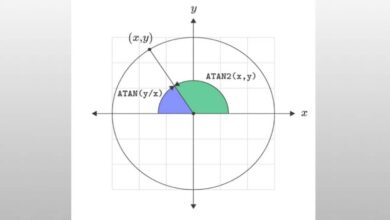Protégez vos données lors de la navigation: ouvrez toujours Chrome en mode navigation privée
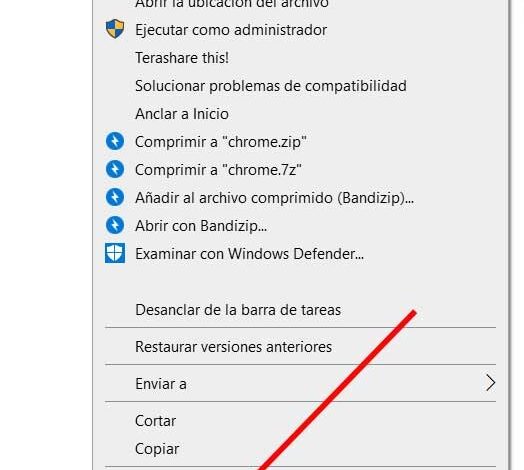
La sécurité et la confidentialité sont quelque chose qui se propage à de nombreuses applications et plates-formes que nous utilisons aujourd’hui. Comment pourrait-il en être autrement, c’est quelque chose qui est particulièrement évident en ce qui concerne les navigateurs Web, comme cela se produit dans Chrome.
Cela a beaucoup de sens pour plusieurs raisons, à commencer par les programmes qui nous donnent un accès direct à Internet , avec les dangers potentiels que cela comporte. De cette manière, ces programmes doivent essayer de nous offrir tout ce dont nous avons besoin pour nous protéger de ces cyberattaques. Dans le même temps, nous devons tenir compte du fait que la quantité de données sensibles que nous traitons ici augmente avec le temps.
Par conséquent, comme nous disons que cela a à voir avec la confidentialité et la sécurité, cela ne cesse de gagner en importance. C’est pourquoi la plupart des navigateurs actuels, dont Chrome, nous offrent la possibilité de travailler en mode privé.
Avantages du mode incognito de Chrome
De cette façon, pour tous ceux qui veulent ou ont besoin de se déplacer sur Internet de manière plus privée, le mode Incognito de Chrome sera très utile, ce qui ne doit pas être confondu avec le mode Invité de Chrome . Avec cela, le navigateur lui-même cesse d’enregistrer ou d’utiliser les données privées et personnelles de la session de navigation, ce qui sera très utile dans certaines circonstances.
Par exemple, cette méthode est plus que recommandée dans le cas où nous utilisons le programme sur un ordinateur public, ou que d’autres personnes utilisent régulièrement. Mais bien sûr, pour en profiter, nous devons d’abord ouvrir le navigateur normalement, puis ouvrir une fenêtre en mode navigation privée à chaque fois que nous voulons accéder à Internet.
S’il est vrai que cette méthode n’est pas qu’elle demande un gros effort, la vérité est qu’elle peut être un peu ennuyeuse. Ainsi, dans le cas où vous préférez toujours charger directement le navigateur dans ce mode plus privé, nous allons vous montrer comment y parvenir.
Ouvrez toujours le navigateur Google en privé
Configurer ce programme depuis le géant de la recherche pour qu’il se charge en mode navigation privée par défaut est assez facile sur Windows . Tout ce que nous avons à faire est d’ajouter des commandes au fichier exécutable ou à son raccourci. En fait, ici, il est conseillé de créer un raccourci pour Google Chrome sur le bureau du système si nous ne l’avons pas déjà.
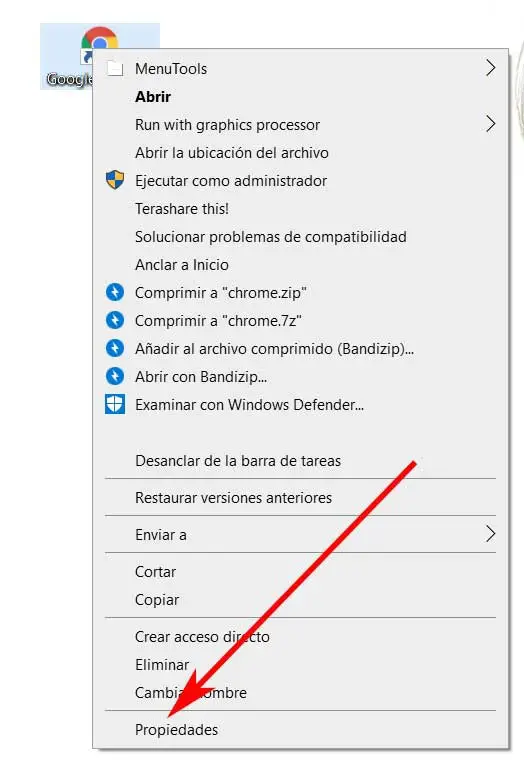
Ensuite, nous devrons cliquer avec le bouton droit de la souris sur cette icône du raccourci Chrome sur le bureau , où nous choisirons l’option Propriétés. Dans la même fenêtre que nous avons en vue, nous sélectionnons l’onglet Raccourci. C’est là que nous devons localiser le champ appelé Destination, afin d’ajouter la commande à la fin de son contenu. Plus précisément, nous laissons un espace et ajoutons la commande «-incognito» sans les guillemets.
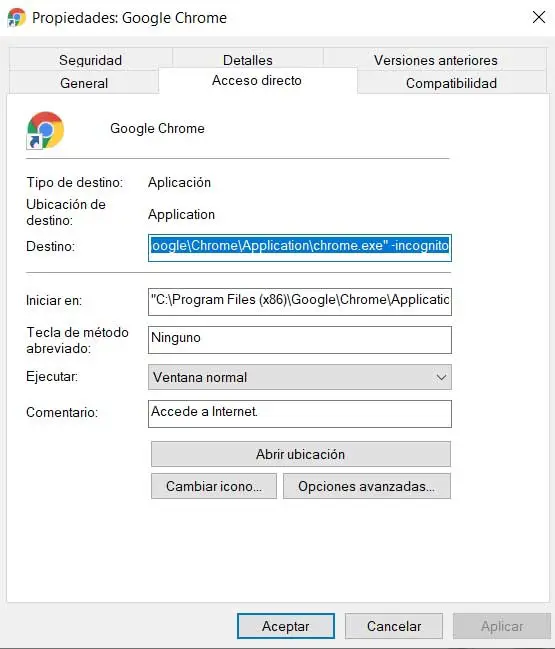
De cette manière, lorsque vous double-cliquez sur le raccourci que nous avons modifié, Google Chrome s’exécute également, mais directement dans une fenêtre en mode navigation privée. Bien sûr, si une fois dans cela nous voulons ouvrir une fenêtre normale dans le navigateur, nous le faisons à partir de son menu et en cliquant sur Nouvelle fenêtre . Enfin, si par la suite nous voulons annuler les modifications du raccourci, nous supprimons simplement la commande saisie.